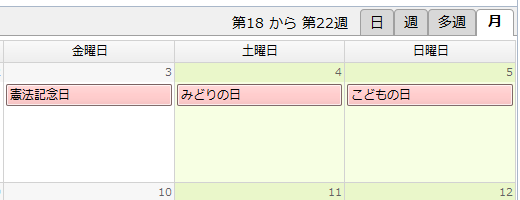メールクライアント、MozillaのThunderbird Lightningでは祝日は表示されないのでその設定方法をば。
調べてみたらいくつか方法が見つかったのですが、今回自分で設定した方法は見かけなかったので覚書も兼ねて記します。
よく見かける方法
- Mozillaの休日カレンダーページで該当するカレンダーのリンクURLをコピー
JapanHolidays : http://www.mozilla.org/projects/calendar/holidays.html#J
Mozillaの休日カレンダーから「JapanHolidays」を選択 - Thunderbirdカレンダービュー左ペインで右クリックして[新しいカレンダー]を選択
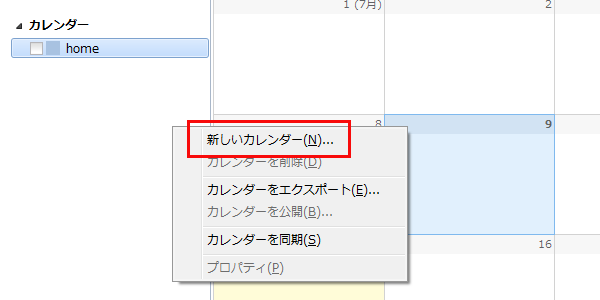
新しいカレンダーを選択 - [ネットワークのサーバに保存する]を選択
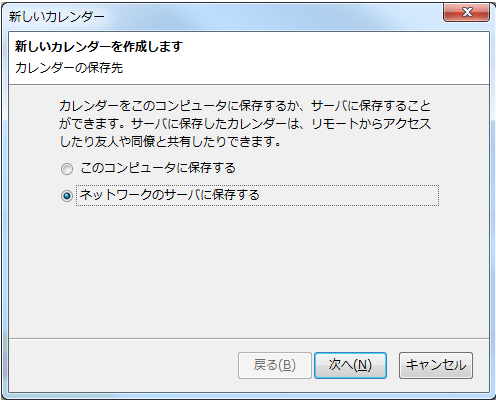
ネットワークのサーバに保存する - [iCalendar(ICS)]を選択し[場所]にファイルのURLを入力
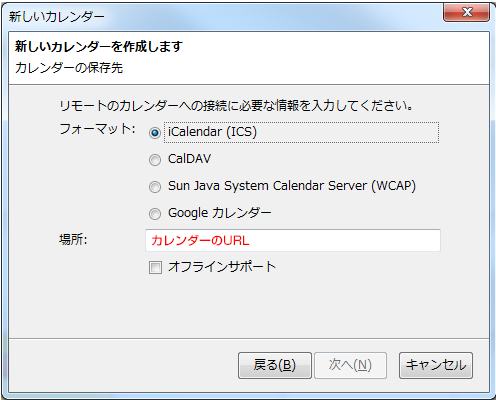
[iCalendar(ICS)]を選択し[場所]にファイルのURLを入力 - カレンダーに名前を付けるなどして完了
公式でもこの方法を案内しています。
https://support.mozillamessaging.com/ja/kb/adding-a-holiday-calendar
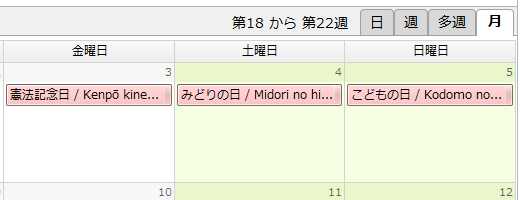
ただ、この方法だと祝日の表記が「日本語/ローマ字/英語」なので個人的にうっとーし…好みじゃなかったので別の方法を。
祝日の表記が「日本語」のみの方法
まぁぶっちゃけ選ぶカレンダーが違うだけなんですけどね。Googleの方で提供しているカレンダーを読み込みます。
ちょっとめんどくさいかもしれない。
- ブラウザでGoogleにログインしてカレンダーのページへ
- [他のカレンダー]→[おすすめのカレンダーを検索]
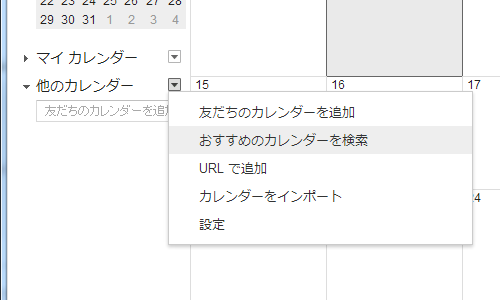
[おすすめのカレンダーを検索]を選択 - [日本の祝日]を登録
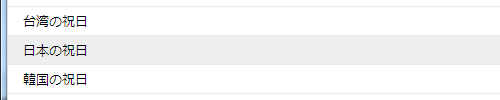
[日本の祝日]を登録 - カレンダーページに戻って追加されている[日本の祝日]の[カレンダー設定]を開く
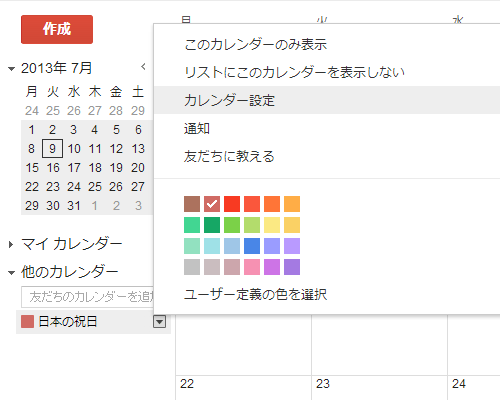
[日本の祝日]の[カレンダー設定]を開く - [カレンダーのアドレス]の[ICAL]を選択するとURLが表示されるのでそれをコピー
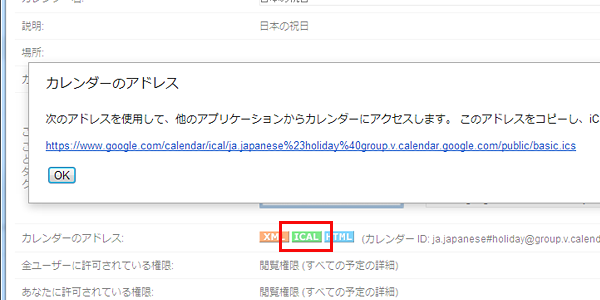
[カレンダーのアドレス]のURLをコピー - あとはThunderbird Lightningで[新しいカレンダー]を追加(よく見かける方法の2~5)で終了
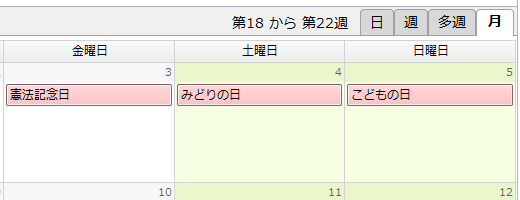
これで祝日の表記が「日本語」のみに。
icsファイルのURL取得がちょっと手間なので下記のURLをコピーすれば1~5の作業が省けます。
これならGoogleアカウント持っていなくても読めると思われます。
【Googleが提供する日本の祝日カレンダー】https://www.google.com/calendar/ical/ja.japanese%23holiday%40group.v.calendar.google.com/public/basic.ics
【Mozillaが提供する日本の祝日カレンダー】http://www.mozilla.org/projects/calendar/caldata/JapanHolidays.ics